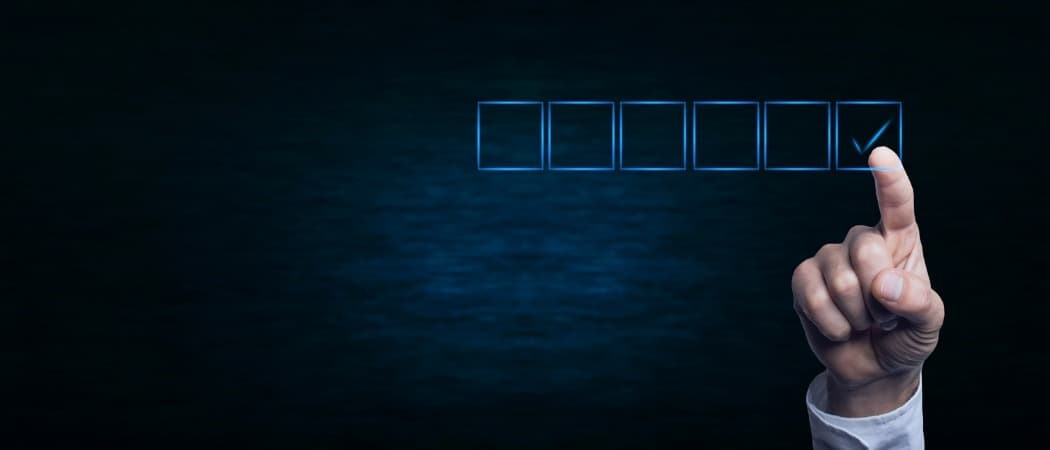Как сделать документ Google Docs общедоступным
Google Гугл документы Герой / / April 03, 2023

Последнее обновление:
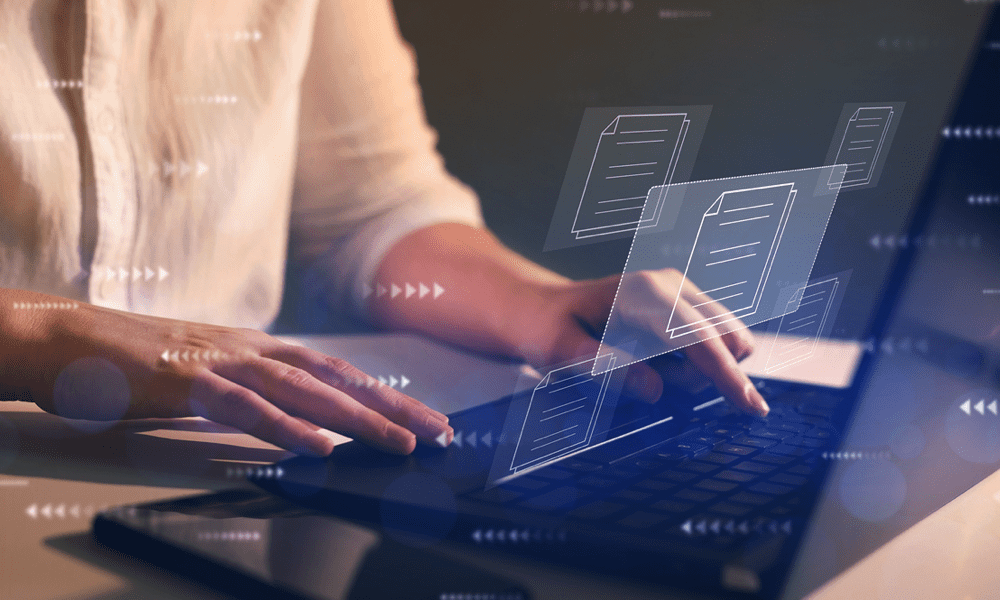
Если вы хотите, чтобы ваш документ Google Docs был доступен более широкой аудитории, вы можете сделать его общедоступным. Вот как.
Если вы хотите совместно работать над проектом, вам нужно поделиться своими документами. Документы Google позволяют легко обмениваться документами с другими людьми, даже если у них нет учетной записи Google.
Что произойдет, если вы захотите поделиться им более широко? Один из вариантов совместного использования документа Google Docs — сделать его общедоступным. Это позволяет любому, у кого есть ссылка, просматривать или редактировать документ. Вы также можете попробовать другие способы поделиться им, в том числе опубликовать его как веб-страницу.
Если вы хотите узнать, как сделать документ Google Docs общедоступным, выполните следующие действия.
Как разрешить любому просматривать документ Google Docs
Чтобы сделать документ Google Docs общедоступным, вам необходимо изменить настройки общего доступа для документа. Это позволит любому, у кого есть ссылка на документ, просматривать или редактировать его, независимо от того, есть ли у него учетная запись Google.
Это может быть полезно, если вы хотите поделиться документом с большой группой людей. Вы также можете выполнить эти шаги, если хотите сделать его общедоступным для просмотра или загрузки.
Чтобы разрешить любому пользователю просматривать или редактировать документ Google Docs:
- Открой Документ Google Документов которые вы хотите обнародовать.
- нажмите Делиться кнопку в правом верхнем углу.
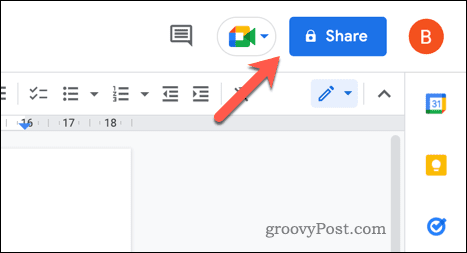
- в Общий доступ раздел, нажмите на раскрывающееся меню. В настоящее время он должен сказать Ограниченный.
- Выбирать Кто со ссылкой из выпадающего меню.
- Затем нажмите раскрывающееся меню рядом с Кто со ссылкой.
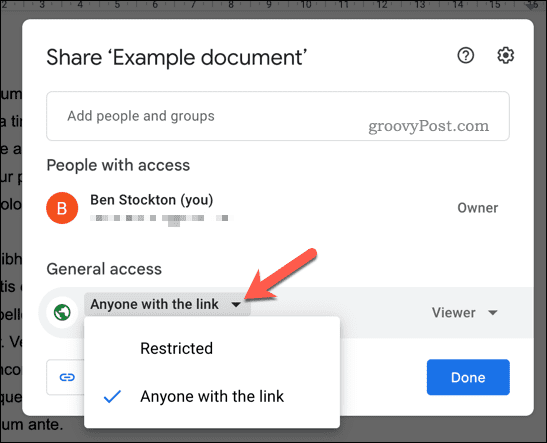
- Выбирать Зритель чтобы любой, у кого есть ссылка, мог просмотреть документ.
- Выбирать Комментатор чтобы любой, у кого есть ссылка, мог просмотреть документ и оставить комментарии или предложения по изменениям.
- Наконец, выберите редактор чтобы любой, у кого есть ссылка, мог просматривать и редактировать документ.
- Когда вы выбрали предпочтительный вариант обмена, нажмите кнопку Копировать ссылку кнопка.
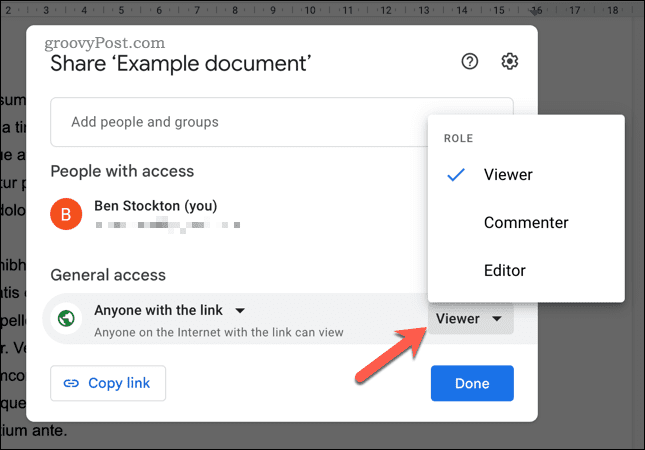
- Нажимать Сделанный заканчивать.
Документы Google немедленно обновят параметры общего доступа. Теперь вы можете поделиться ссылкой с кем хотите, чтобы иметь возможность просматривать документ.
Если вы хотите прекратить совместное использование документа, нажмите Делиться и не забудьте изменить параметры просмотра на Ограниченный вместо. После этого только пользователи, приглашенные для просмотра или редактирования документа, смогут продолжить работу.
Как опубликовать документ Google Docs в Интернете
Если вы не хотите делиться документом, вы также можете опубликовать его в Интернете в качестве веб-страницы.
Публикация документа Google Docs в Интернете позволяет получить к нему доступ любому, у кого есть ссылка, даже если у него нет учетной записи Google. Это может быть полезно для обмена документами с большой группой или для предоставления доступа к документам более широкой аудитории. Вы также можете вставлять опубликованные документы в другое место.
Общедоступный документ доступен только для чтения. Если вы хотите разрешить другим читать его, вам нужно будет поделиться им, выполнив шаги, описанные выше.
Чтобы опубликовать документ Google Docs в Интернете:
- Откройте документ Google Docs, который вы хотите опубликовать.
- Нажимать Файл из меню.
- Далее нажмите Поделиться > Опубликовать в Интернете.
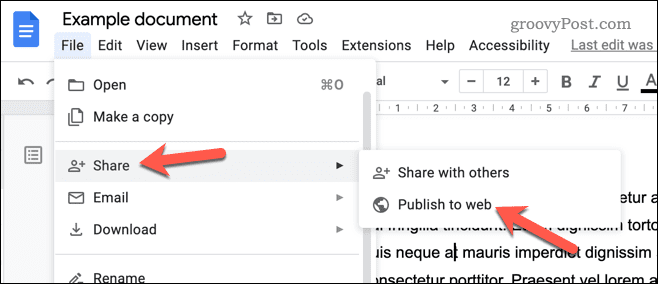
- Если вы хотите опубликовать документ как есть (и избежать каких-либо изменений при обновлении документа), нажмите Опубликованный контент и настройки коробку и убедитесь, что Автоматически переиздавать при внесении изменений флажок снят. В противном случае оставьте его отмеченным.
- Далее нажмите кнопку Публиковать кнопка.
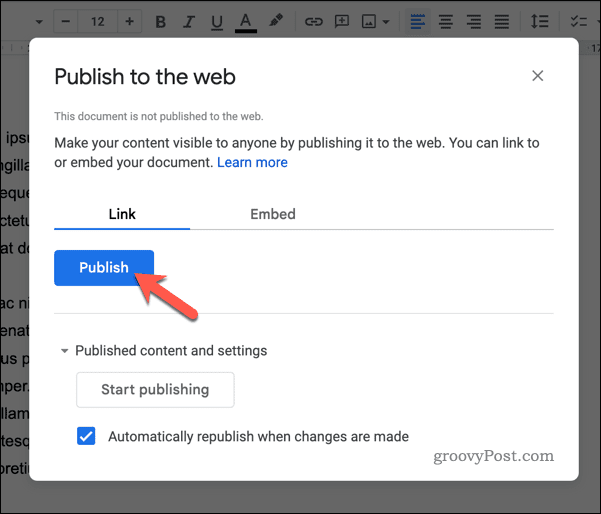
- Подтверждать ХОРОШО, если будет предложено.
На этом этапе ваш документ Google Docs будет опубликован как веб-сайт. Вы можете скопировать предоставленную ссылку или использовать параметры общего доступа, чтобы поделиться ссылкой в другом месте.
Если вы хотите прекратить публикацию документа, нажмите Поделиться > Опубликовать в Интернете > Опубликованный контент и настройки и нажмите Остановить публикацию. Это удалит документ из общего доступа.
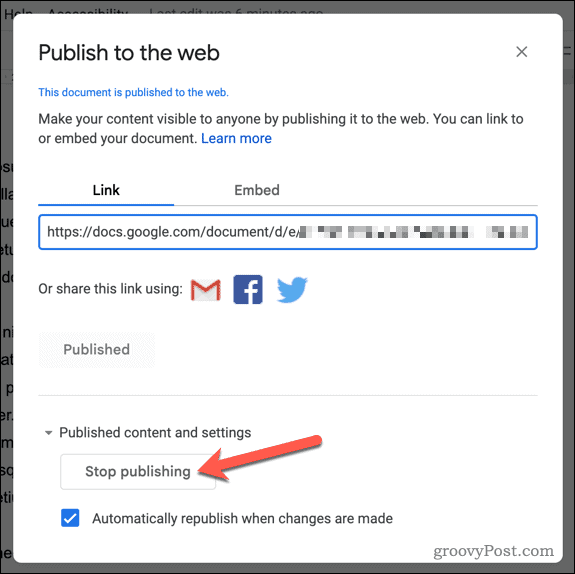
Совместное использование ваших документов Google
Предоставление общего доступа к документам Google Docs — отличный способ представить свои страницы более широкой аудитории. Однако есть несколько вещей, которые вы, возможно, захотите рассмотреть после этого.
Например, если вы хотите поделиться своим документом только на ограниченное время, вы можете установить срок годности. Вы также должны учитывать, выглядит ли ваш документ профессионально или нет, поэтому подумайте добавление титульной страницы чтобы он выделялся, когда он открыт.
Вам нужно поделиться документом с коллегами, использующими только Microsoft Office? Если это так, вы можете легко экспортировать документ Google Docs в формат Microsoft Office который поддерживает Microsoft Word.
Как найти ключ продукта Windows 11
Если вам нужно перенести ключ продукта Windows 11 или просто выполнить чистую установку ОС,...
Как очистить кэш Google Chrome, файлы cookie и историю просмотров
Chrome отлично сохраняет вашу историю посещенных страниц, кеш и файлы cookie, чтобы оптимизировать работу вашего браузера в Интернете. Ее, как...